在生活和工作中,电脑和手机已成为不可或缺的必备工具,关于电脑和手机上的一些程序很多小伙伴经常都会遇到一些疑难杂症。
很多人会出现cad安装失败的情况,这到底是为什么呢?华军软件园给大家带来cad安装教程,帮助大家安装此款软件!
cad安装方法
第一步:在华军软件园下载好cad软件,安装CAD2015 32位英文版,解压CAD2015 32位准备安装
打开CAD2015 32位英文版的安装程序,然后会弹出解压窗口,把CAD文件尽量解压到空间较大的盘里,解压完成后会自动跳转到安装界面。
2第二步:正式安装CAD2015 32位英文版
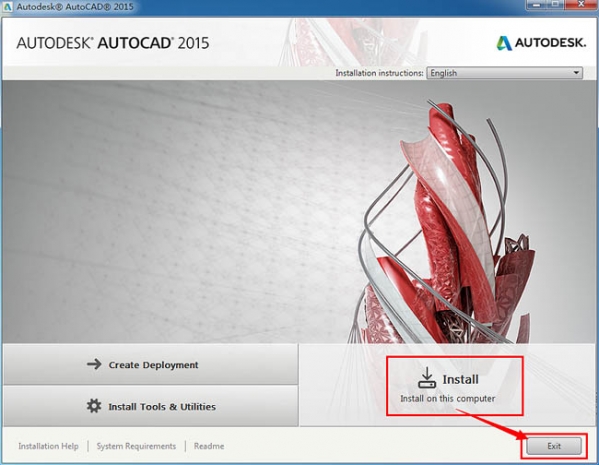
(图二)
正式安装CAD2015 32位英文版,点击安装按钮(Install) 如图二。
3第三步:接受安装许可协议
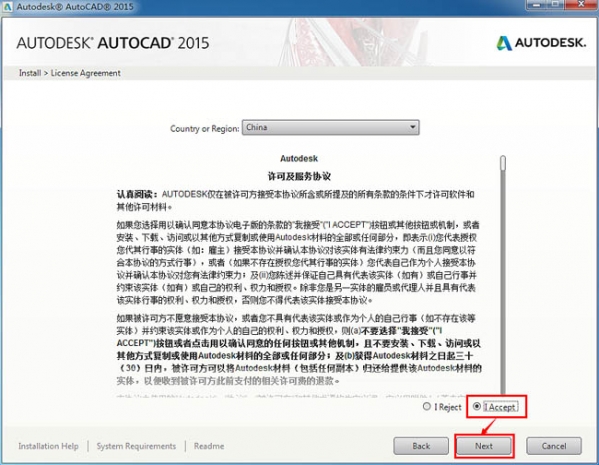
(图三)
国家或者地区选择中国,再点击我接受(I Accept),再点下一步(next) 如图三。
4第四步:安装CAD2015 32位英文版软件产品信息
首先选择语言类型为(English),然后选择许可类型为单机,然后先试用30天,之后点击下一步。
5第五步:CAD2015 32位英文版的安装路径设置

(图五)
个人建议像CAD2015这类型的安装软件相对较大,希望不要安装在系统盘,找个空间稍大的盘,设置好盘符就点击安装。 如图五。
6第六步:CAD2015 32位英文版安装进度
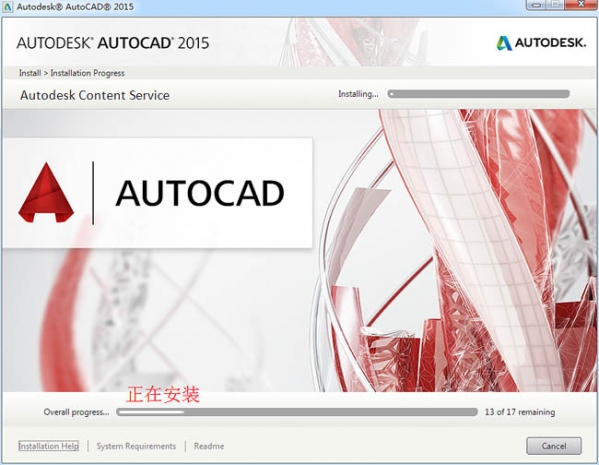
(图六)
CAD2015 32位英文版的安装时间相对其他小型软件要长,希望大家耐心等待。 如图六。
7第七步:CAD2015 32位英文版安装完成
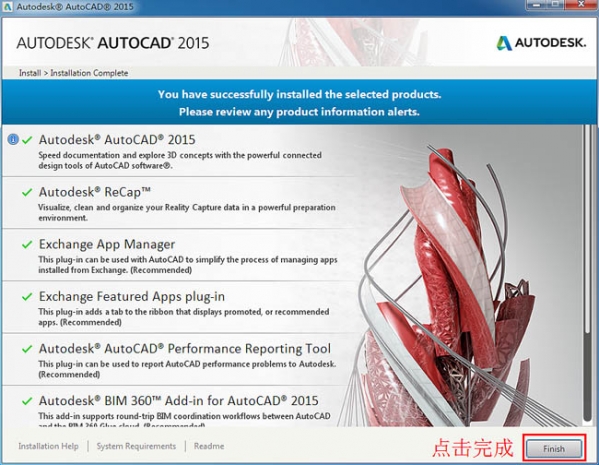
(图七)
CAD2015 32位英文版安装完成,直接点击完成。 如图七。
8第八步:需要重启电脑
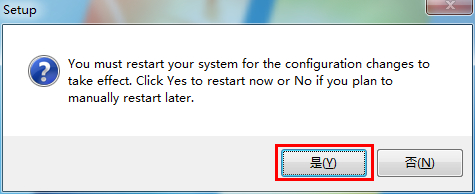
(图八)
这里的意思是需要重新启动电脑,所安装的CAD2015 32位英文版软件才可生效,方能进行后面的激活工作。也可手动重启,前提是把正在做工作的工作先做一个保存,然后再自行重启 如图八。
9第九步:启动CAD2015 32位英文版

(图九)
双击打开桌面快捷方式CAD2015,运行CAD2015 32位 如图九。
以上就是cad安装失败的解决方法,也是cad安装教程。在大家cad安装失败的时候,能够帮助到大家。以上就是关于cad安装失败的全部内容了,谢谢大家观看